bluetooth JEEP WRANGLER UNLIMITED 2021 Instructieboek (in Dutch)
[x] Cancel search | Manufacturer: JEEP, Model Year: 2021, Model line: WRANGLER UNLIMITED, Model: JEEP WRANGLER UNLIMITED 2021Pages: 344, PDF Size: 9.41 MB
Page 13 of 344
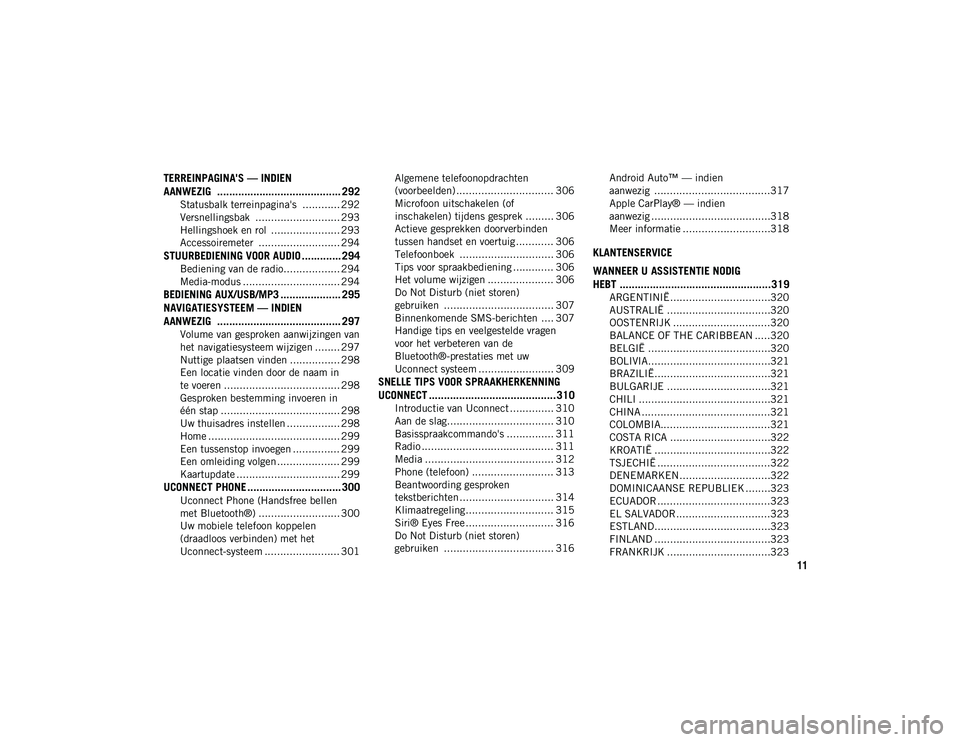
11
TERREINPAGINA'S — INDIEN
AANWEZIG ......................................... 292
Statusbalk terreinpagina's ............ 292
Versnellingsbak ........................... 293
Hellingshoek en rol ...................... 293
Accessoiremeter .......................... 294
STUURBEDIENING VOOR AUDIO ............. 294
Bediening van de radio.................. 294
Media-modus ............................... 294
BEDIENING AUX/USB/MP3 .................... 295
NAVIGATIESYSTEEM — INDIEN
AANWEZIG ......................................... 297
Volume van gesproken aanwijzingen van
het navigatiesysteem wijzigen ........ 297 Nuttige plaatsen vinden ................ 298
Een locatie vinden door de naam in
te voeren ..................................... 298 Gesproken bestemming invoeren in
één stap ...................................... 298 Uw thuisadres instellen ................. 298
Home .......................................... 299
Een tussenstop invoegen ............... 299
Een omleiding volgen .................... 299
Kaartupdate ................................. 299
UCONNECT PHONE ............................... 300
Uconnect Phone (Handsfree bellen
met Bluetooth®) .......................... 300 Uw mobiele telefoon koppelen
(draadloos verbinden) met het
Uconnect-systeem ........................ 301 Algemene telefoonopdrachten
(voorbeelden) ............................... 306 Microfoon uitschakelen (of
inschakelen) tijdens gesprek ......... 306 Actieve gesprekken doorverbinden
tussen handset en voertuig ............ 306 Telefoonboek .............................. 306
Tips voor spraakbediening ............. 306
Het volume wijzigen ..................... 306
Do Not Disturb (niet storen)
gebruiken ................................... 307 Binnenkomende SMS-berichten .... 307
Handige tips en veelgestelde vragen
voor het verbeteren van de
Bluetooth®-prestaties met uw
Uconnect systeem ........................ 309
SNELLE TIPS VOOR SPRAAKHERKENNING
UCONNECT ..........................................310
Introductie van Uconnect .............. 310
Aan de slag.................................. 310
Basisspraakcommando's ............... 311
Radio .......................................... 311
Media ......................................... 312
Phone (telefoon) .......................... 313
Beantwoording gesproken
tekstberichten.............................. 314 Klimaatregeling ............................ 315
Siri® Eyes Free ............................ 316
Do Not Disturb (niet storen)
gebruiken ................................... 316 Android Auto™ — indien
aanwezig .....................................317 Apple CarPlay® — indien
aanwezig ......................................318 Meer informatie ............................318
KLANTENSERVICE
WANNEER U ASSISTENTIE NODIG
HEBT ..................................................319
ARGENTINIË................................320
AUSTRALIË .................................320
OOSTENRIJK ...............................320
BALANCE OF THE CARIBBEAN .....320
BELGIË .......................................320
BOLIVIA.......................................321
BRAZILIË.....................................321
BULGARIJE .................................321
CHILI ..........................................321
CHINA .........................................321
COLOMBIA...................................321
COSTA RICA ................................322
KROATIË .....................................322
TSJECHIË ....................................322
DENEMARKEN .............................322
DOMINICAANSE REPUBLIEK ........323
ECUADOR ....................................323
EL SALVADOR ..............................323
ESTLAND.....................................323
FINLAND .....................................323
FRANKRIJK .................................323
2020_JEEP_JL_WRANGLER_UG_LHD_NL.book Page 11
Page 288 of 344

MULTIMEDIA
286
Android Auto™ — indien aanwezig
OPMERKING:
De beschikbaarheid van de functie hangt af
van uw provider en de fabrikant van uw
mobiele telefoon. Sommige functies van
Android Auto™ zijn mogelijk niet beschik-
baar in elke regio en/of taal.
Android Auto™ is een functie van uw Ucon -
nect systeem en uw ingeschakelde smart -
phone met Android™ 5.0 Lollipop of hoger,
met een gegevensabonnement. Met deze
functie kunt u uw smartphone en een aantal
van de apps daarvan op het aanraakscherm
van de radio weergeven. Android Auto™
voorziet u automatisch van nuttige infor -
matie en verdeelt deze in eenvoudige kaarten
die alleen verschijnen wanneer u ze nodig
hebt. Android Auto™ kan worden gebruikt
met de hoogwaardige spraaktechnologie van
Google, de bedieningselementen op het
stuurwiel, de knoppen en toetsen op het
front van de radio en het aanraakscherm van
uw radio voor het bedienen van veel van uw
apps. Om Android Auto™ te gebruiken gaat
u als volgt te werk:
1. Download de app Android Auto™ uit de Google Play store op uw
Android™-smartphone. 2. Sluit uw Android-smartphone aan op een
van de USB-mediapoorten in uw voer -
tuig. Als u de app Android Auto™ niet
naar uw smartphone hebt gedownload
voordat u het apparaat voor de eerste
keer aansluit, start de app met down -
loaden.
OPMERKING:
U moet de met uw telefoon meegeleverde
USB-kabel gebruiken; niet-originele kabels
werken mogelijk niet.
Uw telefoon vraagt u mogelijk vóór gebruik
om het gebruik van de app Android Auto™
goed te keuren.
Android Auto™ 3. Zodra Android Auto™ verbinding heeft
gemaakt via USB, maakt Android Auto™
ook verbinding via Bluetooth®. Het
systeem geeft het hoofdscherm van
Android Auto™ weer. Android Auto™
start automatisch, maar als dit niet het
geval is, raadpleeg dan de aanvulling op
het instructieboekje van Uconnect voor
de procedure om de functie "AutoShow"
te activeren. U kunt het ook starten door
te drukken op Android Auto™ in met
menu “Apps”. Als u Android Auto™ vaak
gebruikt, kunt u de app in de menubalk
onder in het aanraakscherm plaatsen.
Druk op de toets "Apps" en zoek de app
Android Auto™. Versleep vervolgens de
geselecteerde app om een bestaande
snelkoppeling in de hoofdmenubalk te
vervangen.
Zodra Android Auto™ is gestart en draait op
uw Uconnect-systeem, kunnen de volgende
functies worden gebruikt met behulp van het
gegevensabonnement van uw smartphone:
Google Maps™ voor navigatie
Google Play Music, Spotify, iHeart Radio
enz. voor muziek
2020_JEEP_JL_WRANGLER_UG_LHD_NL.book Page 286
Page 294 of 344

MULTIMEDIA
292
UCONNECT INSTELLINGEN
Het Uconnect systeem geeft u via scherm-
toetsen toegang tot instellingen voor door de
klant programmeerbare functies, zoals
Language (taal), Display (scherm), Units
(maateenheden), Voice (spraakbediening),
Clock (klok), Camera, Safety & Driving
Assistance (veiligheid en rijhulp), Mirrors &
Wipers (spiegels en ruitenwissers), Lights
(verlichting), Doors & Locks (portieren en
sloten), Auto-On Comfort (comfort automa -
tisch aan), AUX Switches (AUX-schakelaars),
Engine Off Options (opties voor uitgescha -
kelde motor), Audio, Phone/Bluetooth®
(telefoon/Bluetooth®), Radio Setup
(radio-instellingen), Restore Settings (instel -
lingen herstellen) en System Information
(systeeminformatie).
Druk op de schermtoets SETTINGS (instel -
lingen) (Uconnect 3), of de schermtoets
"Apps" (Uconnect 4 of 4C/4C NAV) onder in
het aanraakscherm en druk vervolgens op de
schermtoets "Settings" (Instellingen) om het
scherm Settings (Instellingen) te openen.
Om een instelling te selecteren, bladert u
omhoog of omlaag tot de gewenste instelling
wordt gemarkeerd en drukt u op deze instel -ling totdat naast de instelling een vinkje
verschijnt, waarmee wordt aangegeven dat
de instelling is geselecteerd.
OPMERKING:
Afhankelijk van de voertuigopties kunnen de
functie-instellingen variëren.
Raadpleeg de paragraaf "Instellingen van
Uconnect" in het hoofdstuk "Multimedia" in
uw instructieboekje voor meer informatie.
TERREINPAGINA'S —
INDIEN AANWEZIG
Uw voertuig is uitgerust met terreinpagina's
die de status van het voertuig weergeven
tijdens terreinrijden. Er wordt informatie
weergegeven over de rijhoogte van het voer
-
tuig, de status van de tussenbak, de hellings -
hoek en rol van het voertuig (indien
aanwezig).
Om de pagina's voor terreinrijden te openen,
kiest u de schermtoets "Apps" en selecteert u
vervolgens "Off Road Pages" (terreinpa -
gina's). Hoofdmenu
Op de terreinpagina's kunnen de volgende
pagina's worden geselecteerd:
Aandrijflijn
Hellingshoek en rol
Accessoiremeter
Statusbalk terreinpagina's
De statusbalk van de terreinpagina's bevindt
zich aan de onderkant van terreinpagina's en
is aanwezig bij elk van de drie selecteerbare 1 — App terreinpagina's
2 — Toets Uconnect Apps
2020_JEEP_JL_WRANGLER_UG_LHD_NL.book Page 292
Page 302 of 344

MULTIMEDIA
300
UCONNECT PHONE
Uconnect Phone (Handsfree bellen met
Bluetooth®)
Telefoonmenu Radio Uconnect 3 met 5-inch display
Telefoonmenu Radio Uconnect 4 met 7-inch display
1 — Call (bellen) / Redial (opnieuw kiezen)
/ Hold (in wacht)
2 — Signaalsterkte mobiele telefoon
3 — Momenteel gekoppelde mobiele tele
-
foon
4 — Batterijduur mobiele telefoon
5 — Microfoon uitschakelen
6 — Doorverbinden naar/van Uconnect sys -
teem
7 — Menu Settings (instellingen) van Ucon -
nect Phone
8 — SMS-berichten
9 — Pad voor direct kiezen
10 — Lijst van recente oproepen
11 — In telefoonboek bladeren
12 — Gesprek beëindigen
1 — Favoriete contactpersonen
2 — Batterijduur mobiele telefoon
3 — Momenteel gekoppelde mobiele tele -
foon
4 — Siri
5 — Microfoon uitschakelen
6 — Doorverbinden naar/van Uconnect sys -
teem
7 — Vergadergesprek*
8 — Telefooninstellingen9 — SMS-berichten**
10 — Pad voor direct kiezen
11 — Lijst van recente oproepen
12 — Bladeren in telefoonboekvermeldin -
gen
13 — Gesprek beëindigen
14 — Call (bellen) / Redial (opnieuw kie -
zen) / Hold (in wacht)
15 — Do Not Disturb (niet storen)
16 — Antwoorden met SMS-bericht
* — De functie Vergadergesprek is alleen
beschikbaar op GSM-apparaten
** — De functie SMS-berichten is niet be -
schikbaar op alle mobiele telefoons (Blue -
tooth® Message Access Profile
(MAP)-profiel is vereist)
2020_JEEP_JL_WRANGLER_UG_LHD_NL.book Page 300
Page 303 of 344
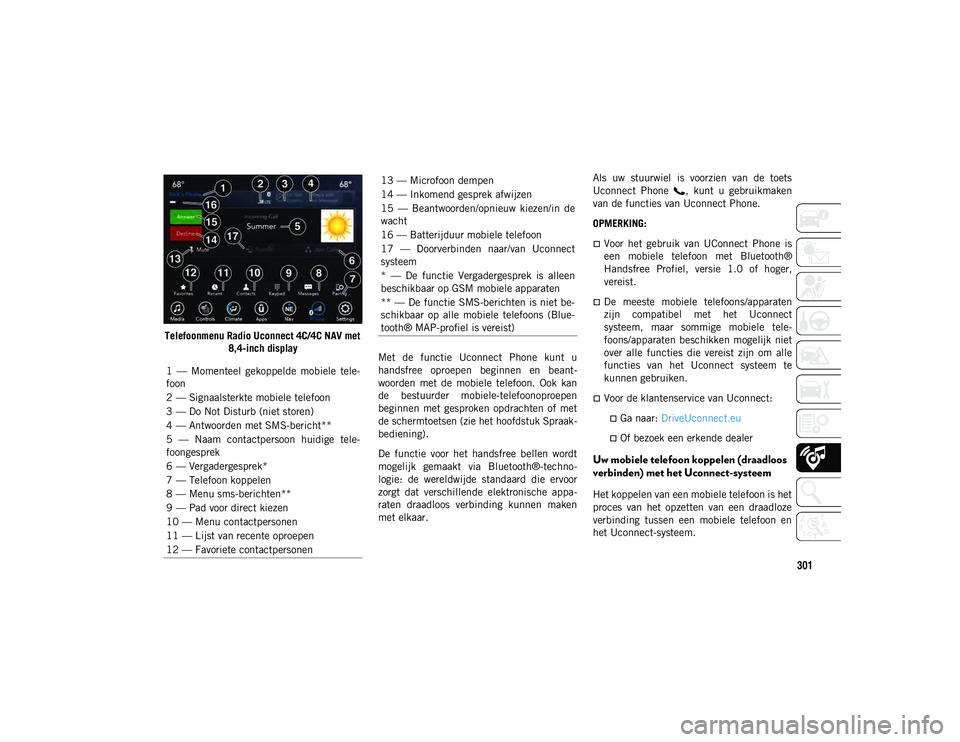
301
Telefoonmenu Radio Uconnect 4C/4C NAV met 8,4-inch display Met de functie Uconnect Phone kunt u
handsfree oproepen beginnen en beant -
woorden met de mobiele telefoon. Ook kan
de bestuurder mobiele-telefoonoproepen
beginnen met gesproken opdrachten of met
de schermtoetsen (zie het hoofdstuk Spraak -
bediening).
De functie voor het handsfree bellen wordt
mogelijk gemaakt via Bluetooth®-techno -
logie: de wereldwijde standaard die ervoor
zorgt dat verschillende elektronische appa -
raten draadloos verbinding kunnen maken
met elkaar. Als uw stuurwiel is voorzien van de toets
Uconnect Phone , kunt u gebruikmaken
van de functies van Uconnect Phone.
OPMERKING:
Voor het gebruik van UConnect Phone is
een mobiele telefoon met Bluetooth®
Handsfree Profiel, versie 1.0 of hoger,
vereist.
De meeste mobiele telefoons/apparaten
zijn compatibel met het Uconnect
systeem, maar sommige mobiele tele-
foons/apparaten beschikken mogelijk niet
over alle functies die vereist zijn om alle
functies van het Uconnect systeem te
kunnen gebruiken.
Voor de klantenservice van Uconnect:
Ga naar:
DriveUconnect.eu
Of bezoek een erkende dealer
Uw mobiele telefoon koppelen (draadloos
verbinden) met het Uconnect-systeem
Het koppelen van een mobiele telefoon is het
proces van het opzetten van een draadloze
verbinding tussen een mobiele telefoon en
het Uconnect-systeem.
1 — Momenteel gekoppelde mobiele tele
-
foon
2 — Signaalsterkte mobiele telefoon
3 — Do Not Disturb (niet storen)
4 — Antwoorden met SMS-bericht**
5 — Naam contactpersoon huidige tele -
foongesprek
6 — Vergadergesprek*
7 — Telefoon koppelen
8 — Menu sms-berichten**
9 — Pad voor direct kiezen
10 — Menu contactpersonen
11 — Lijst van recente oproepen
12 — Favoriete contactpersonen
13 — Microfoon dempen
14 — Inkomend gesprek afwijzen
15 — Beantwoorden/opnieuw kiezen/in de
wacht
16 — Batterijduur mobiele telefoon
17 — Doorverbinden naar/van Uconnect
systeem
* — De functie Vergadergesprek is alleen
beschikbaar op GSM mobiele apparaten
** — De functie SMS-berichten is niet be -
schikbaar op alle mobiele telefoons (Blue -
tooth® MAP-profiel is vereist)
2020_JEEP_JL_WRANGLER_UG_LHD_NL.book Page 301
Page 304 of 344

MULTIMEDIA
302
OPMERKING:
Om het Uconnect Phone systeem te
gebruiken, moet u eerst controleren of uw
mobiele telefoon en software compatibel
zijn met het Uconnect systeem. Bezoek
www.DriveUconnect.eu of een erkende
dealer voor volledige informatie over de
compatibiliteit van mobiele telefoons.
Het koppelen van de mobiele telefoon is
niet beschikbaar terwijl het voertuig rijdt.
Er kunnen maximaal 10 mobiele telefoons
worden gekoppeld aan het Uconnect
systeem.
De koppelingsprocedure starten op de radio
Uconnect 3 met 5-inch display:
Uconnect 3 1. Zet de contactschakelaar in de stand
ACC of ON/RUN.
2. Druk op de knop Phone.
3. Kies "Settings" (instellingen).
4. Kies "Paired Phones" (gekoppelde tele -
foons).
5. Kies "Add device" (apparaat toevoegen).Uconnect Phone toont een voortgangs-
scherm terwijl het systeem de koppe-
ling tot stand brengt.
Uconnect 4 met 7-inch display:
Uconnect 4 1. Zet de contactschakelaar in de stand
ACC of ON/RUN.
2. Druk op de schermtoets "Phone" (tele -
foon) in de menubalk op het touchs -
creen. Er verschijnt een bericht met de
vraag "No phone connected (Geen tele -
foon verbonden). Do you want to pair a
phone?" (Wilt u een telefoon koppelen?)
Selecteer Yes (ja).
3. Nadat u "Yes" (ja) hebt geselecteerd, gaat u door met de stappen om uw telefoon te
koppelen met uw Bluetooth®-verbin -
ding.
4. Zodra het koppelen is gelukt, verschijnt er een bericht met de vraag "Make this
your favorite?" (Toevoegen aan favo -
rieten?) Selecteer vervolgens Yes (ja) of
No (nee).
2020_JEEP_JL_WRANGLER_UG_LHD_NL.book Page 302
Page 305 of 344
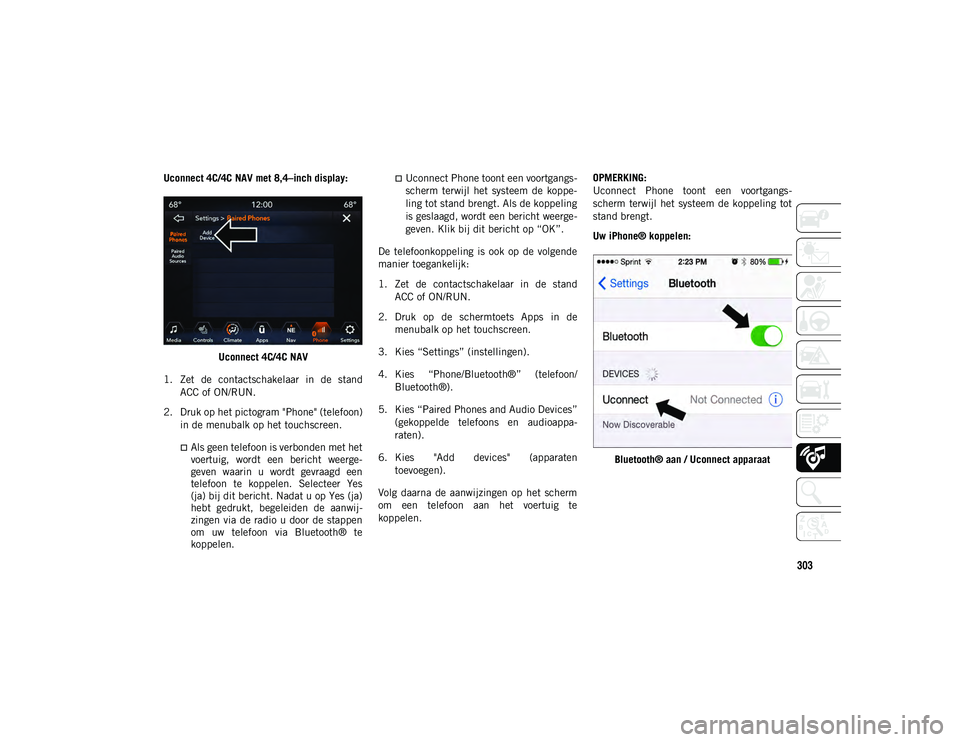
303
Uconnect 4C/4C NAV met 8,4–inch display:Uconnect 4C/4C NAV
1. Zet de contactschakelaar in de stand ACC of ON/RUN.
2. Druk op het pictogram "Phone" (telefoon) in de menubalk op het touchscreen.
Als geen telefoon is verbonden met het
voertuig, wordt een bericht weerge-
geven waarin u wordt gevraagd een telefoon te koppelen. Selecteer Yes
(ja) bij dit bericht. Nadat u op Yes (ja) hebt gedrukt, begeleiden de aanwij-
zingen via de radio u door de stappenom uw telefoon via Bluetooth® te
koppelen.
Uconnect Phone toont een voortgangs-
scherm terwijl het systeem de koppe-
ling tot stand brengt. Als de koppeling
is geslaagd, wordt een bericht weerge-
g e
ven. Klik bij dit bericht op “OK”.
De telefoonkoppeling is ook op de volgende
manier toegankelijk:
1. Zet de contactschakelaar in de stand ACC of ON/RUN.
2. Druk op de schermtoets Apps in de menubalk op het touchscreen.
3. Kies “Settings” (instellingen).
4. Kies “Phone/Bluetooth®” (telefoon/ Bluetooth®).
5. Kies “Paired Phones and Audio Devices” (gekoppelde telefoons en audioappa -
raten).
6. Kies "Add devices" (apparaten toevoegen).
Volg daarna de aanwijzingen op het scherm
om een telefoon aan het voertuig te
koppelen. OPMERKING:
Uconnect Phone toont een voortgangs
-
scherm terwijl het systeem de koppeling tot
stand brengt.
Uw iPhone® koppelen:
Bluetooth® aan / Uconnect apparaat
2020_JEEP_JL_WRANGLER_UG_LHD_NL.book Page 303
Page 306 of 344
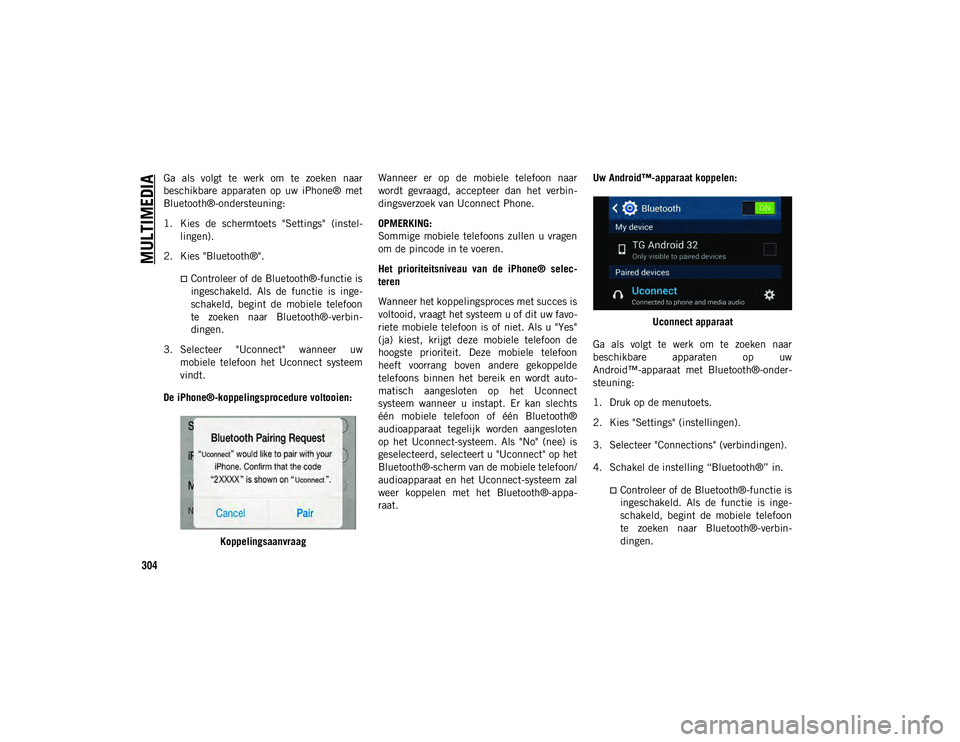
MULTIMEDIA
304
Ga als volgt te werk om te zoeken naar
beschikbare apparaten op uw iPhone® met
Bluetooth®-ondersteuning:
1. Kies de schermtoets "Settings" (instel-
lingen).
2. Kies "Bluetooth®".
Controleer of de Bluetooth®-functie is
ingeschakeld. Als de functie is inge-
schakeld, begint de mobiele telefoon te zoeken naar Bluetooth®-verbin -
dingen.
3. Selecteer "Uconnect" wanneer uw mobiele telefoon het Uconnect systeem
vindt.
De iPhone®-koppelingsprocedure voltooien:
Koppelingsaanvraag Wanneer er op de mobiele telefoon naar
wordt gevraagd, accepteer dan het verbin
-
dingsverzoek van Uconnect Phone.
OPMERKING:
Sommige mobiele telefoons zullen u vragen
om de pincode in te voeren.
Het prioriteitsniveau van de iPhone® selec -
teren
Wanneer het koppelingsproces met succes is
voltooid, vraagt het systeem u of dit uw favo -
riete mobiele telefoon is of niet. Als u "Yes"
(ja) kiest, krijgt deze mobiele telefoon de
hoogste prioriteit. Deze mobiele telefoon
heeft voorrang boven andere gekoppelde
telefoons binnen het bereik en wordt auto -
matisch aangesloten op het Uconnect
systeem wanneer u instapt. Er kan slechts
één mobiele telefoon of één Bluetooth®
audioapparaat tegelijk worden aangesloten
op het Uconnect-systeem. Als "No" (nee) is
geselecteerd, selecteert u "Uconnect" op het
Bluetooth®-scherm van de mobiele telefoon/
audioapparaat en het Uconnect-systeem zal
weer koppelen met het Bluetooth®-appa -
raat. Uw Android™-apparaat koppelen:
Uconnect apparaat
Ga als volgt te werk om te zoeken naar
beschikbare apparaten op uw
Android™-apparaat met Bluetooth®-onder -
steuning:
1. Druk op de menutoets.
2. Kies "Settings" (instellingen).
3. Selecteer "Connections" (verbindingen).
4. Schakel de instelling “Bluetooth®” in.
Controleer of de Bluetooth®-functie is
ingeschakeld. Als de functie is inge-
schakeld, begint de mobiele telefoon
te zoeken naar Bluetooth®-verbin -
dingen.
2020_JEEP_JL_WRANGLER_UG_LHD_NL.book Page 304
Page 307 of 344
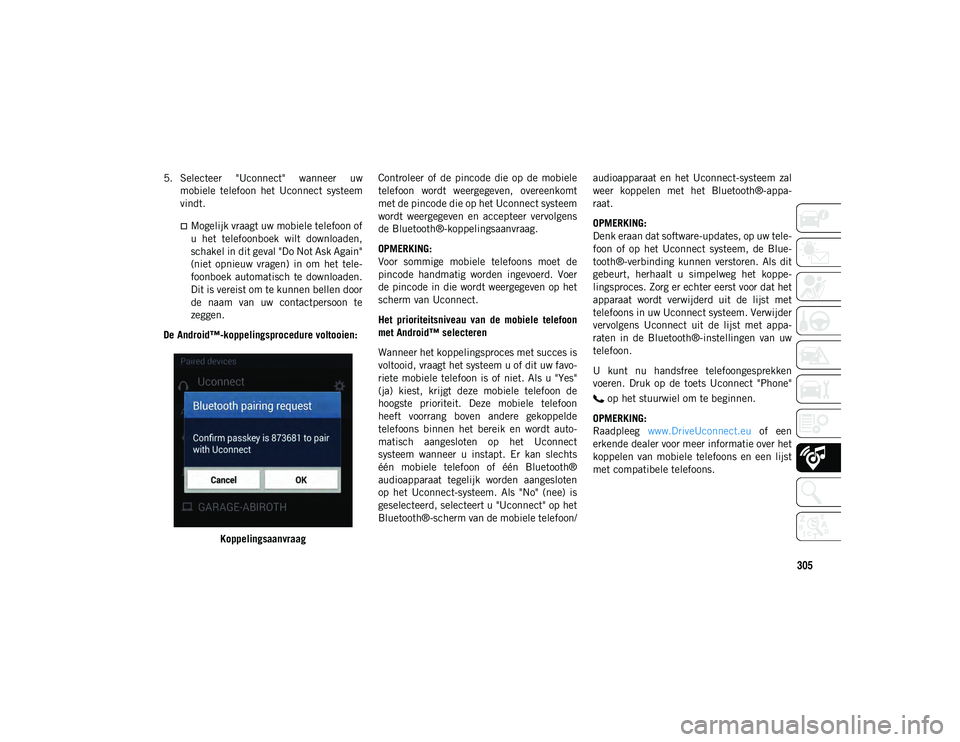
305
5. Selecteer "Uconnect" wanneer uwmobiele telefoon het Uconnect systeem
vindt.
Mogelijk vraagt uw mobiele telefoon of
u het telefoonboek wilt downloaden,
schakel in dit geval "Do Not Ask Again"
(niet opnieuw vragen) in om het tele-
foonboek automatisch te downloaden.
Dit is vereist om te kunnen bellen door
de naam van uw contactpersoon te
zeggen.
De Android™-koppelingsprocedure voltooien:
Koppelingsaanvraag Controleer of de pincode die op de mobiele
telefoon wordt weergegeven, overeenkomt
met de pincode die op het Uconnect systeem
wordt weergegeven en accepteer vervolgens
de Bluetooth®-koppelingsaanvraag.
OPMERKING:
Voor sommige mobiele telefoons moet de
pincode handmatig worden ingevoerd. Voer
de pincode in die wordt weergegeven op het
scherm van Uconnect.
Het prioriteitsniveau van de mobiele telefoon
met Android™ selecteren
Wanneer het koppelingsproces met succes is
voltooid, vraagt het systeem u of dit uw favo
-
riete mobiele telefoon is of niet. Als u "Yes"
(ja) kiest, krijgt deze mobiele telefoon de
hoogste prioriteit. Deze mobiele telefoon
heeft voorrang boven andere gekoppelde
telefoons binnen het bereik en wordt auto -
matisch aangesloten op het Uconnect
systeem wanneer u instapt. Er kan slechts
één mobiele telefoon of één Bluetooth®
audioapparaat tegelijk worden aangesloten
op het Uconnect-systeem. Als "No" (nee) is
geselecteerd, selecteert u "Uconnect" op het
Bluetooth®-scherm van de mobiele telefoon/ audioapparaat en het Uconnect-systeem zal
weer koppelen met het Bluetooth®-appa
-
raat.
OPMERKING:
Denk eraan dat software-updates, op uw tele -
foon of op het Uconnect systeem, de Blue -
tooth®-verbinding kunnen verstoren. Als dit
gebeurt, herhaalt u simpelweg het koppe -
lingsproces. Zorg er echter eerst voor dat het
apparaat wordt verwijderd uit de lijst met
telefoons in uw Uconnect systeem. Verwijder
vervolgens Uconnect uit de lijst met appa -
raten in de Bluetooth®-instellingen van uw
telefoon.
U kunt nu handsfree telefoongesprekken
voeren. Druk op de toets Uconnect "Phone"
op het stuurwiel om te beginnen.
OPMERKING:
Raadpleeg www.DriveUconnect.eu of een
erkende dealer voor meer informatie over het
koppelen van mobiele telefoons en een lijst
met compatibele telefoons.
2020_JEEP_JL_WRANGLER_UG_LHD_NL.book Page 305
Page 309 of 344
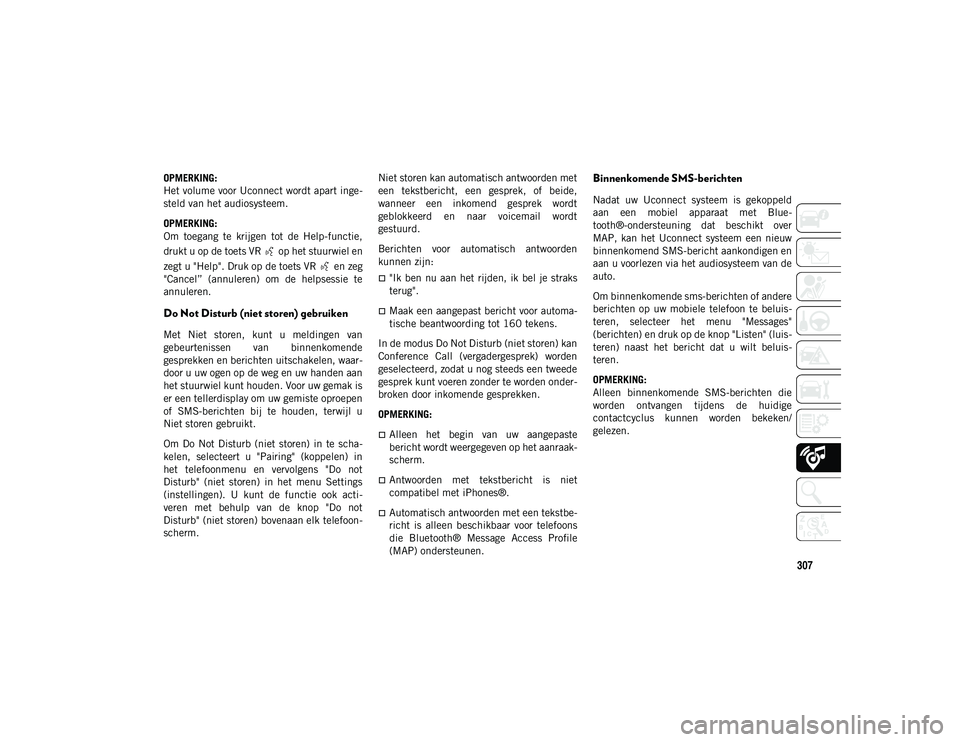
307
OPMERKING:
Het volume voor Uconnect wordt apart inge-
steld van het audiosysteem.
OPMERKING:
Om toegang te krijgen tot de Help-functie,
drukt u op de toets VR op het stuurwiel en
zegt u "Help". Druk op de toets VR en zeg
"Cancel” (annuleren) om de helpsessie te
annuleren.
Do Not Disturb (niet storen) gebruiken
Met Niet storen, kunt u meldingen van
gebeurtenissen van binnenkomende
gesprekken en berichten uitschakelen, waar -
door u uw ogen op de weg en uw handen aan
het stuurwiel kunt houden. Voor uw gemak is
er een tellerdisplay om uw gemiste oproepen
of SMS-berichten bij te houden, terwijl u
Niet storen gebruikt.
Om Do Not Disturb (niet storen) in te scha -
kelen, selecteert u "Pairing" (koppelen) in
het telefoonmenu en vervolgens "Do not
Disturb" (niet storen) in het menu Settings
(instellingen). U kunt de functie ook acti -
veren met behulp van de knop "Do not
Disturb" (niet storen) bovenaan elk telefoon -
scherm. Niet storen kan automatisch antwoorden met
een tekstbericht, een gesprek, of beide,
wanneer een inkomend gesprek wordt
geblokkeerd en naar voicemail wordt
gestuurd.
Berichten voor automatisch antwoorden
kunnen zijn:
"Ik ben nu aan het rijden, ik bel je straks
terug".
Maak een aangepast bericht voor automa-
tische beantwoording tot 160 tekens.
In de modus Do Not Disturb (niet storen) kan
Conference Call (vergadergesprek) worden
geselecteerd, zodat u nog steeds een tweede
gesprek kunt voeren zonder te worden onder -
broken door inkomende gesprekken.
OPMERKING:
Alleen het begin van uw aangepaste
bericht wordt weergegeven op het aanraak-
scherm.
Antwoorden met tekstbericht is niet
compatibel met iPhones®.
Automatisch antwoorden met een tekstbe-
richt is alleen beschikbaar voor telefoons
die Bluetooth® Message Access Profile
(MAP) ondersteunen.
Binnenkomende SMS-berichten
Nadat uw Uconnect systeem is gekoppeld
aan een mobiel apparaat met Blue -
tooth®-ondersteuning dat beschikt over
MAP, kan het Uconnect systeem een nieuw
binnenkomend SMS-bericht aankondigen en
aan u voorlezen via het audiosysteem van de
auto.
Om binnenkomende sms-berichten of andere
berichten op uw mobiele telefoon te beluis -
teren, selecteer het menu "Messages"
(berichten) en druk op de knop "Listen" (luis -
teren) naast het bericht dat u wilt beluis -
teren.
OPMERKING:
Alleen binnenkomende SMS-berichten die
worden ontvangen tijdens de huidige
contactcyclus kunnen worden bekeken/
gelezen.
2020_JEEP_JL_WRANGLER_UG_LHD_NL.book Page 307